一招教你在Excel中不改变行列顺序对数据大小排序
相信很多小伙伴在日常办公中都会用到Excel,那么在其中我们怎么去不改变行列顺序对数据大小排序呢?方法很简单,下面小编就来为大家介绍。
具体如下:
1. 首先,打开电脑上的Excel,并新建一个空白工作簿。
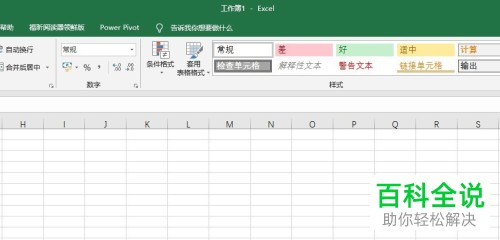
2. 接着,在其中任意输入一些数据。小编这里就以下表数据为例。

3. 选中C2单元格,在其中输入函数“=RANK(B2,B$2:$B$6)”,输完后按下回车键就能得到B2的排序值。
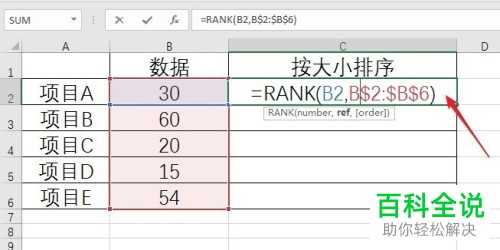
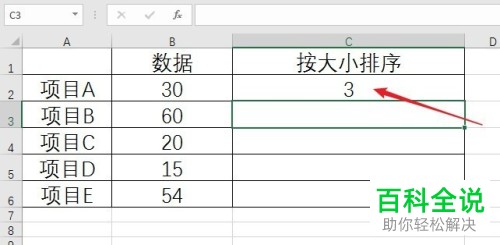
4. 将鼠标移动至C2单元格右下角,直至鼠标变为一个十字光标,然后按住鼠标向下拖动,就能得到所有数据的大小排序。
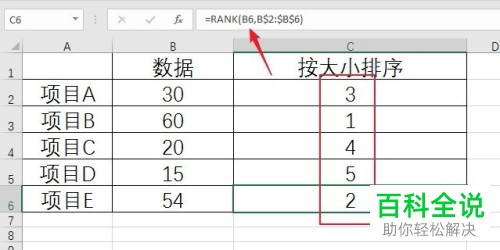
5. 如果我们是按列输入数据的,通过修改第三步中的函数参数,也能进行排序。

以上就是小编为大家介绍的在Excel中不改变行列顺序对数据大小排序的方法,希望能帮到你~
赞 (0)

